在外接螢幕上執行 QuickTime 全螢幕

若您的電腦有接上第二個比較大的螢幕,而想要在那個螢幕上使用 QuickTime 全螢幕來觀賞影片,The Apple Blog 提供了一個小訣竅;若您不曉得怎麼操作,可以參考一下:
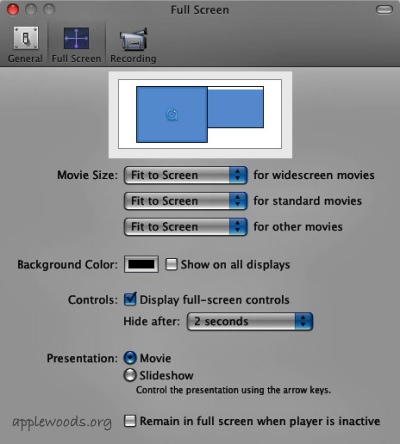
若要在第二個顯示器上執行 QuickTime 全螢幕功能:
- 請接上該外接螢幕。
- 啟動 QuickTime Pro 並打開偏好設定面板。
- 在“全螢幕”標籤頁中,只要將 QuickTime 標誌拖到您想要執行全螢幕功能的顯示器上即可。
link: Run Quicktime Full Screen on a Secondary Display (The Apple Blog)



Comments
Posted by: Michael on July 27, 2008 9:02 PM
Posted by: tpalice on July 28, 2008 4:03 AM
Posted by: Chris Zhang on July 28, 2008 11:41 AM